Los gráficos circulares son los MVPs de la visualización de datos: convierten números aburridos en imágenes coloridas y fáciles de digerir. Ya sea que presentes cifras de ventas o resultados de encuestas, un gráfico circular bien etiquetado puede hacer que tus datos sean instantáneamente comprensibles.
En Excelmatic, sabemos lo crucial que es una presentación clara de datos para las decisiones empresariales. Por eso desglosamos los pasos simples para crear gráficos circulares perfectamente etiquetados en Google Sheets (aunque si prefieres saltarte el trabajo manual, nuestra herramienta con IA puede generar estas visualizaciones automáticamente desde tus datos brutos).
Preparando tus datos
Primero lo primero: organiza tus datos como un profesional. Tu hoja de cálculo solo necesita dos columnas:
- Columna A: Categorías (como "Producto A", "Producto B")
- Columna B: Valores (números de ventas, porcentajes, etc.)
Consejo profesional: Mantén los datos limpios. Datos desordenados generan gráficos desordenados. Si trabajas con conjuntos de datos complejos, Excelmatic puede limpiar y estructurar automáticamente tus datos antes de la visualización.
Creando tu gráfico circular básico
Aquí el proceso rápido en 3 pasos:
- Resalta tus datos (celdas A1 a B6 en nuestro ejemplo de tienda de frutas)
- Haz clic en Insertar > Gráfico en el menú
- En el Editor de gráficos, selecciona "Gráfico circular"
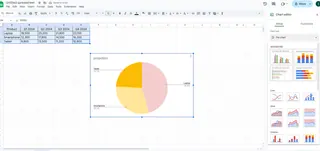
¡Boom - visualización instantánea! Pero esto solo comienza.
Añadiendo etiquetas como un profesional
Las etiquetas son lo que convierten una imagen bonita en información útil. Así se añaden:
- Haz clic en tu gráfico para abrir el Editor de gráficos
- Ve a la pestaña Personalizar > sección Gráfico circular
- Marca "Etiqueta de porción" y elige qué mostrar:
- Valor (números brutos)
- Porcentaje (tamaños de porción)
- Ambos (nuestra configuración recomendada)
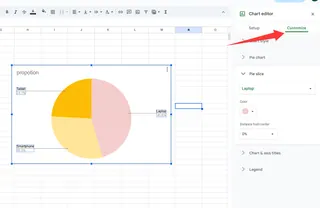
Dato curioso: En Excelmatic, puedes personalizar estas configuraciones de etiquetas con un clic usando nuestros preajustes de visualización inteligente.
Haciéndolo atractivo: Opciones de personalización
Ahora haz que tu gráfico esté listo para presentaciones:
- Estilo de fuente: Combínalo con tu marca corporativa
- Posición de etiquetas: Dentro para minimalismo, fuera para claridad
- Color de texto: Asegura legibilidad contra los colores de las porciones
- Leyenda: Colócala donde tenga más sentido
Movimiento de diseñador profesional: Usa el creador de temas de Excelmatic para aplicar automáticamente los colores y fuentes de tu empresa en todos los gráficos.
Por qué esto importa para tu negocio
Un gráfico circular bien etiquetado no solo es bonito, es poderoso. Por ejemplo:
- Identifica qué productos son los más exitosos
- Detecta categorías con bajo rendimiento
- Toma decisiones de inventario basadas en datos
Con Excelmatic, puedes configurar actualizaciones automáticas de gráficos para que tus visualizaciones siempre reflejen los datos más recientes, sin necesidad de actualizaciones manuales.
Errores comunes a evitar
Hasta los gráficos circulares simples pueden salir mal:
- Sobrecarga de porciones: Máximo 5-7 categorías
- Confusión de colores: Usa colores distintos y consistentes
- Etiquetas faltantes: Cada porción debe identificarse claramente
Nuestros usuarios de Excelmatic adoran la función integrada "Revisión de gráficos" que señala automáticamente estos problemas antes de las presentaciones.
Nivel avanzado: Trucos de etiquetado
Para los amantes de los datos (te vemos):
- Etiquetas dinámicas que se actualizan con tus datos
- Formato condicional para resaltar métricas clave
- Elementos interactivos para presentaciones
Normalmente requieren fórmulas complejas, pero Excelmatic los hace accesibles con interruptores simples.
Compartiendo tu obra maestra
Google Sheets facilita la colaboración:
- Haz clic en Compartir en la esquina superior derecha
- Añade los correos de tu equipo
- Establece permisos (ver/editar/comentar)
Extra: Excelmatic lleva esto más lejos con paneles colaborativos en tiempo real y distribución automatizada de informes.
La alternativa inteligente: Deja que la IA lo haga
Aunque los gráficos circulares de Google Sheets son geniales, crearlos manualmente toma tiempo. La IA de Excelmatic puede:
- Generar gráficos perfectamente etiquetados al instante desde datos brutos
- Aplicar formato inteligente automáticamente
- Actualizar visualizaciones en tiempo real según cambios en los datos
- Crear paneles completos con un comando
¿Por qué pasar horas ajustando gráficos cuando la IA puede hacerlo en segundos? Nuestros usuarios suelen ahorrar 5+ horas semanales en tareas de informes.
Reflexiones finales
Añadir etiquetas a gráficos circulares en Google Sheets es simple una vez que conoces los pasos. Pero si creas estas visualizaciones regularmente para tu negocio, considera una solución más inteligente.
Excelmatic combina la familiaridad de las hojas de cálculo con la automatización potenciada por IA, permitiéndote enfocarte en insights en lugar de ajustes manuales de gráficos. Ya sea que necesites un gráfico circular o un panel de informes completo, tenemos lo que buscas.
¿Listo para transformar tu visualización de datos? Prueba Excelmatic gratis hoy y descubre lo fácil que puede ser contar historias con datos.






